如果出现win10底部任务栏无响应的情况该怎么办呢?一般导致这种情况发生的原因有多种,解决方法也不同.那么要怎么修复win10任务栏无响应?下面就给大家介绍下win10任务栏无响应的原因和解决方法.
如果出现win10底部任务栏无响应的情况该怎么办呢?一般导致这种情况发生的原因有多种 , ,解决方法也不同 , 那么要怎么修复win10任务栏无响应?下面就给大家介绍下win10任务栏无响应的原因和解决方法 。
win10底部任务栏无响应解决方法一:
1、按下“ctrl+alt+delete”键 , 打开任务管理器;
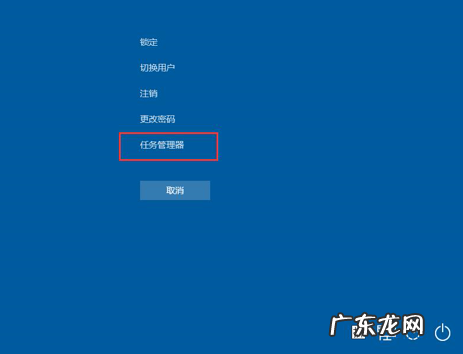
文章插图
2、首先点击第一列【名称】 , 以按照名称排序 , 使得进程名在列表中保持不动;
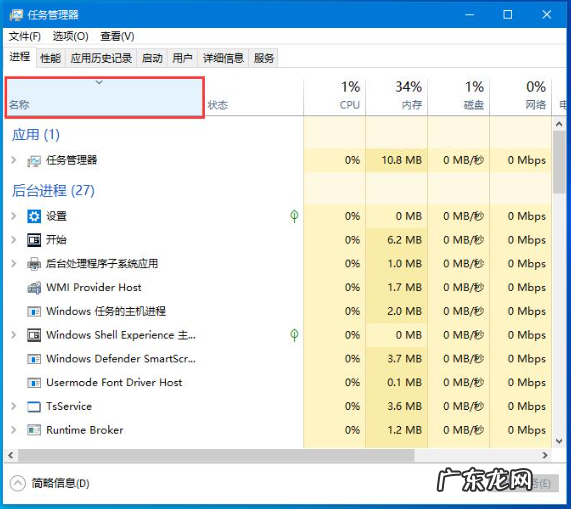
文章插图
3、在下边找到一个叫做“Windows 资源管理器”的进程 , 点击右下角的重新启动 , 稍等几秒即可解决问题;
【win7任务栏消失非隐藏 win10底部任务栏无响应怎么修复】
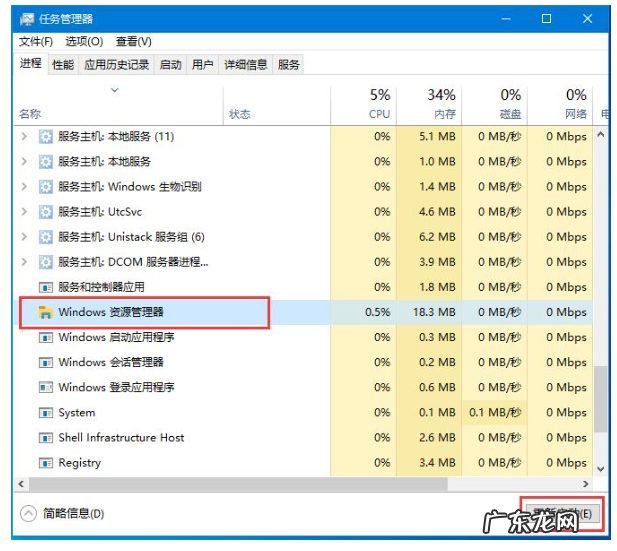
文章插图
win10底部任务栏无响应解决方法二:
1、按下“win + R” , 打开运行窗口 , 输入“powershell”;

文章插图
2、确定运行“powershell” , 在powershell中可以查看和操作进程 , 要重启explorer进程 , 只需要停止它就能自动重启 。

文章插图
这就是本期win10任务栏无响应的解决方法 , 怎么样是不是很简单 , 如果你不知道怎么修复win10任务栏无响应 , 赶紧也去试试吧!
- win7笔记本连接不上wifi win7笔记本电脑连不上wifi怎么办
- win7旗舰版32位安装 windows10 32位系统如何下载安装
- 开机一键还原win7系统 windows10专业版如何重装的步骤教程
- win7升级win10还免费吗 win7升级win10会卡吗的详细介绍
- 电脑装win7还是win10 教大家电脑怎么分盘win10系统
- win7官方纯净版系统 windows10纯净版64位系统下载
- 大白菜u盘装系统教程win7 大白菜u盘装系统教程win10的方法
- win10任务栏假死修复 轻松解决win10底部任务栏无响应的问题
- 深度u盘装win7系统教程 怎样u盘装win7系统方法
- win7重装系统步骤 技术编辑教您电脑系统重装步骤
特别声明:本站内容均来自网友提供或互联网,仅供参考,请勿用于商业和其他非法用途。如果侵犯了您的权益请与我们联系,我们将在24小时内删除。
